在Word2010中,用户可以通过“表格属性”对话框对行高、列宽、表格尺寸或单元格尺寸进行更精确的设置,操作步骤如下所述:
第1步,打开Word2010文档窗口,在Word表格中右键单击准备改变行高或列宽的单元格,选择“表格属性”命令,如图2010081009所示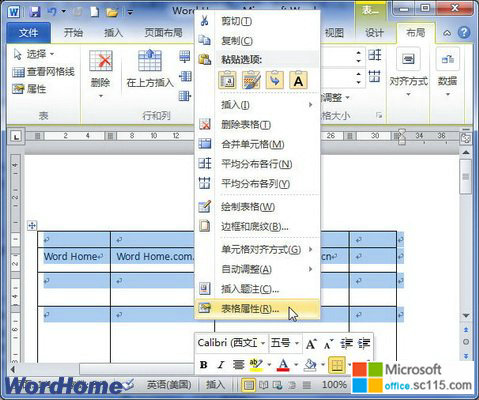
图2010081009 选择“表格属性”命令 或者单击准备改变行高或列宽的单元格,在“表格工具”功能区的“布局”选项卡中单击“单元格大小”分组中打开“表格属性”对话框按钮,的如图2010081010所示。
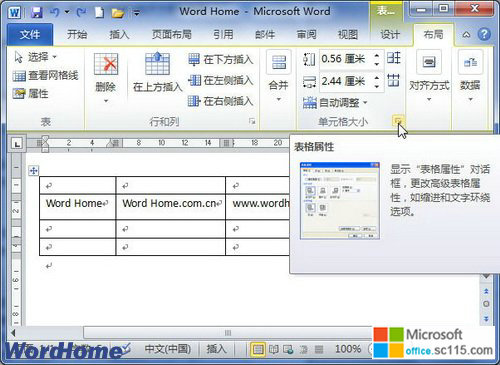
图2010081010 单击打开“表格属性”对话框按钮 用户还可以单击准备改变行高或列宽的单元格,在“表格工具”功能区的“布局”选项卡中单击“表”分组中的“属性”按钮,如图2010081011所示。
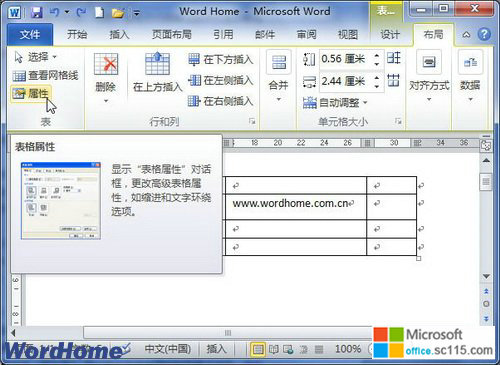
图2010081011 单击“属性”按钮 第2步,在打开的“表格属性”对话框中,切换到“表格”选项卡。选中“指定宽度”复选框,然后调整表格宽度数值,如图2010081012所示。
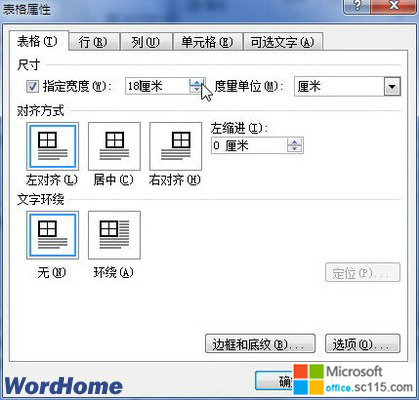
图2010081012 选中“指定宽度”复选框 第3步,切换到“行”选项卡,选中“指定高度”复选框,并设置当前行的高度数值。在“行高值是”下拉菜单中,用户可以选择所设置的行高值为最小值或固定值。如果选择“最小值”,则允许当前行根据填充内容自动扩大行高但不小于当前行高值;如果选择“固定值”,则当前行将保持固定的高度不改变。选中“允许跨页断行”复选框则可以在表格需要跨页显示时,允许在当前行断开。单击“上一行”或“下一行”按钮改变当前行,如图2010081013所示。
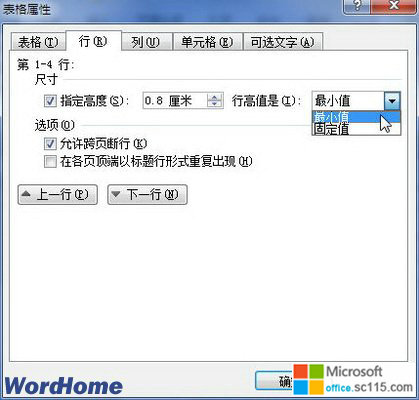
图2010081013 “行”选项卡 第4步,切换到“列”选项卡,选中“指定宽度”复选框,并设置当前列宽数值。单击“前一列”或“后一列”按钮改变当前列,如图2010081014所示。
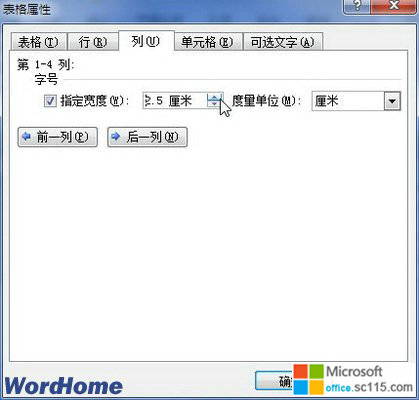
图2010081014 “列”选项卡 第5步,切换到“单元格”选项卡,如果选中“指定宽度”复选框并设置单元格宽度数值后,则当前单元格所在列的宽度将自动适应该单元格宽度值。也就是说,单元格宽度值优先作用于当前列的宽度值。设置完毕单击“确定”按钮,如图2010081015所示。
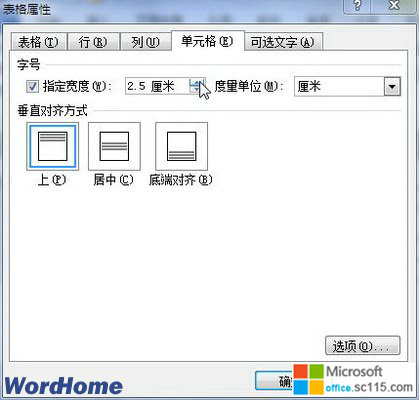
图2010081015 “单元格”选项卡




